Ge dina annonser en extra push med erbjudandetillägg
Publicerad 27 november 2017, senast uppdaterad 2023-05-25

Erbjudandetillägg, eller promotion extensions, är en nyhet i AdWords som ger dig möjlighet att lyfta fram och synliggöra särskilda erbjudanden i dina annonser.
Att skapa ett erbjudandetillägg sker på ett liknande vis som när du skapar andra typer av annonstillägg. Bra att känna till är att tillägget endast finns tillgängligt i AdWords nya gränssnitt samt i AdWords Editor.
Nedan beskriver vi steg-för-steg hur du lägger till erbjudandetillägg i gränssnittet:
Steg 1 – Skapa erbjudandetillägget
Säkerställ först att du använder AdWords nya gränssnitt. Välj någon av kampanjerna i kontot. Välj Annonser & tillägg > Tillägg > Klicka på symbolen med det vita plustecknet i den blåa cirkeln > Välj Erbjudandetillägg i rullgardinlistan.
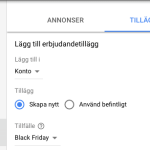
Steg 2 – Tillfälle
Här kan du välja om ditt erbjudande hänger ihop med en specifik högtid eller händelse. Är det exempelvis ett Black Friday-erbjudande är det självklart relevant att välja just ”Black Friday”. Om erbjudandet inte har att göra med någon specifik högtid kan du helt enkelt välja ”Inget”.
Följande tillfällen är idag valbara i Sverige:
- Nyår
- Alla hjärtans dag
- Påsk
- Mors dag
- Fars dag
- Labor day (syftar på 1 maj)
- Skolstart
- Halloween
- Black Friday
- Cyber Monday
- Jul
- Annandag jul
Vi får med andra ord en lång rad med olika tillfällen att välja mellan. En fotnot är att dessa – av ganska rimliga skäl – endast kan användas under givna tidsperioder.
Steg 3 – Erbjudandetyp
I detta steg väljer du om rabatten ska anges i procent eller i kronor. Om du i annonsen driver trafik till en sida där mängden rabatt skiljer sig åt mellan olika produkter kan du även välja de lite mer generiska alternativen ”Upp till belopp-rabatt” och ”Upp till procent-rabatt”.
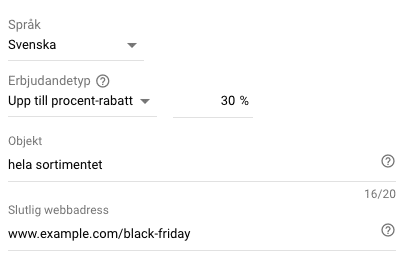
Steg 4 – Objekt
Ange vilken produkt eller tjänst du vill lyfta fram i annonseringen. Här anger du också slutgiltig webbadress, alltså vilken landningssida du vill att besökaren ska hamna på efter att ha klickat på annonsen.
Steg 5 – Erbjudandeinformation
Detta är frivilligt. Här kan du välja om det finns några särskilda villkor för erbjudandet. Exempelvis om det bara gäller för köp över ett visst belopp. Har du en rabattkod kan du välja att lyfta fram denna. Kanske vill du inte att exakt alla kunder ska kunna ta del av rabattkoden. I sådana fall kan du kombinera en RLSA-lista med exempelvis en annonsgrupp så att annonstillägget endast visas för målgruppen ”Personer som övergett kundkorgen”.
Nackdelen här gällande rabattkoden är att den försvinner när användaren väl har klickat på annonsen och gått in på din sajt, vilket kan bli ett irritationsmoment för kunden om denne inte kommer ihåg eller antecknar denna. Det skulle även potentiellt kunna leda till att kunden gör en till sökning på samma sökord och klickar på annonsen igen, vilket i teorin kan innebära en fördubblad klickkostnad. Har man möjlighet kan det därför vara bra att försöka implementera en lösning som gör att rabattkoden visas på sajten för besökare som uppfyller specifika villkor.
Steg 6 – Erbjudandedatum
Om det är ett tidsbegränsat erbjudande kan du välja att ange detta här. Viktigt: Kom ihåg att tänka på att du här endast anger om det ska vara synligt i annonstillägget mellan vilka datum erbjudandet gäller – dock ej hur länge själva erbjudandetillägget ska vara aktiverat.
Steg 7 – Schemaläggning
Det är i detta steg du anger hur länge annonstillägget ska vara aktiverat. Inställningen för schemaläggning hittar du under ”Avancerade alternativ”. Finns det ett fast slutdatum anger du helt enkelt när annonstillägget ska börja visas samt när det ska sluta visas. Det smidiga med detta är att du långt i förväg kan planera olika erbjudanden för olika tillfällen/högtider.
Steg 8 – Aktivera annonstillägget
När du har fyllt i alla inställningar är det bara att klicka på spara. Annonstillägget kopplas då till de kampanjer du har angivit och börjar visas antingen direkt (så fort det har granskats och godkänts av Google) eller från och med det datum som du har angivit i inställningarna. Nedan syns ett exempel på hur ett erbjudandetillägg riktat mot Black Friday kan tänkas se ut:
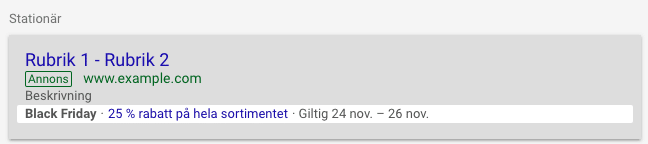
Erbjudandetillägg är helt klart en behändig nyhet som gör det lättare att lyfta fram rabatter utan att nödvändigtvis vara tvungen ändra och korta ner befintlig annonscopy för att få fram budskapet.
Har du hunnit använda erbjudandetillägg i AdWords nya gränssnitt ännu?
Vad tycker du?
Kommentera gärna här nedan!